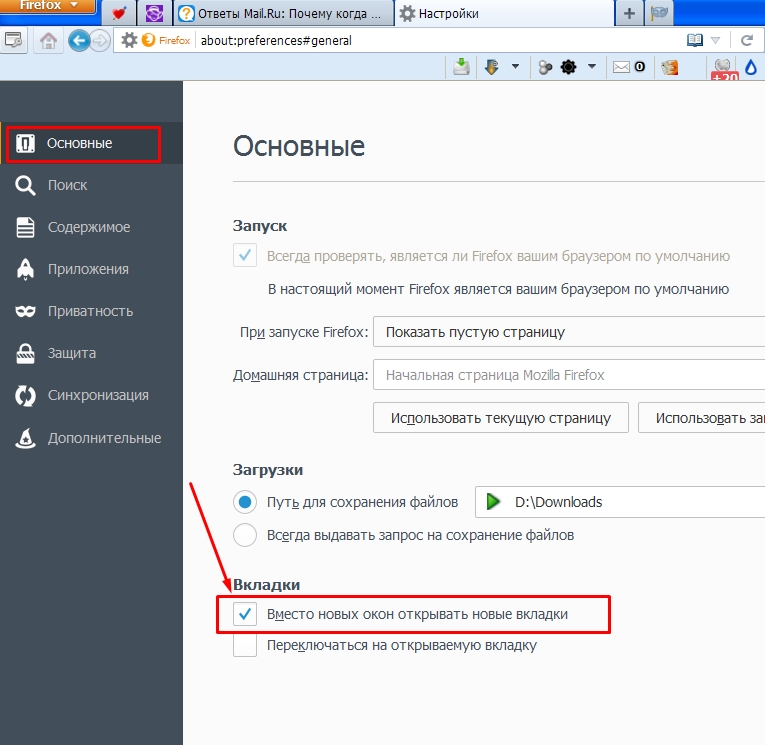Почему не открываются вкладки в мозиле: Не открываются вкладки в Firefox +: useful_faq — LiveJournal
Содержание
Главная страница Мозилы | Интернет
На сегодняшний день Мозилла — один из самых распространенных браузеров, используемый миллионами людей во всем мире.
Названий у него много: официальное — Mozzilla Firefox — с эмблемой рыжей лисицы довольно быстро перешло в разряд сленга и сегодня может подаваться как Мозилла, Мозила, Мазила, Лиса, Огненная Лиса, Файерфокс.
Браузер прекрасно подойдет и для опытных пользователей интернета, и новичкам, которые еще не вполне уверенно чувствуют себя в дебрях различных терминов.
Прежде всего, скачать бесплатно Мозиллу можно и нужно только со странички официального сайта компании. Скачивание и установка абсолютно бесплатны, поэтому не соглашайтесь на различные предложения выслать СМС или оплатить каким-либо другим путем программу. На официальном сайте всегда можно найти самую последнюю версию браузера. Процесс установки Мозиллы по шагам описан в статье «Как установить Мозиллу на свой ПК?»
Итак, Мозилу установили на свой компьютер.
Сначала рассмотрим более ранние версии Мозилы — до 29-ой, то есть, 28-ая версия, 27-ая и т.п., а в конце статьи коснемся новой 29-ой версии.
12 кнопок на главной странице Мозилы на рисунке 1:
Рис.1 Двенадцать кнопок на Главной странице Мозилы
Давайте по порядку разбираться с цифрами с 1-ой по 12-ую на рис.1:
Адресная строка в Мозиле
На рис.1 адресная строка в Мозиле обведена красным прямоугольником, который обозначен цифрой 1.
Адресная строка в Мозиле, как и в других браузерах, нужна:
- для ввода адреса сайта (например, введите в адресной строке: inetgramotnost.ru или введите: bolshoi.ru. После ввода нажмите Enter),
- либо адресная строка в Мозиле нужна для ввода названия сайта (например, для проверки наберите в адресной строке название этого сайта: Интернет-грамотность с Надеждой или введите название другого сайта: Большой театр).
Цифра 2 на рис.1 – строка Поиска в Мозиле. Вернемся к ней в 12-ом пункте, в конце нашего списка.
Вернемся к ней в 12-ом пункте, в конце нашего списка.
Цифра 3 на рис.1 – кнопка Домашней страницы. После нажатия на эту кнопку перед Вами откроется окно с Домашней страницей, то есть, с первоначально заданной (исходной) страницей.
Цифра 4 на рис.1 – Закладки (Избранное) в Мозиле, которые делает сам пользователь, чтобы не потерять на просторах Интернета понравившийся ему сайт. После нажатия на эту кнопку выводится список всех сайтов, которые Вы уже добавили или еще добавите в Избранное. Это Ваш лично отобранный список интересных Вам сайтов. Впоследствии этот список можно редактировать (удалять, складывать в папки и т.п.)
Цифра 5 на рис.1 – Настройки Мозилы.
Цифра 6 на рис.1 – Вкладки в Мозиле находятся сверху.
Цифра 7 на рис.1 – «Открыть новую Вкладку» в Мозиле.
Цифра 8 на рис. 1 – «Возврат на предыдущую страницу», то есть, к предыдущему состоянию экрана (Назад).
1 – «Возврат на предыдущую страницу», то есть, к предыдущему состоянию экрана (Назад).
Если щелкаем по стрелке «Влево» или «Назад» (цифра 8 на рис. 1), то откатываемся на «шаг назад», к предыдущей странице. Несколько щелчков по этой стрелке позволяет сделать несколько «шагов назад», то есть, прокрутить назад несколько экранов.
Если есть стрелка «Вправо» (рядом со стрелкой «Влево»), то кликнув по ней, можно перейти на следующую страницу (Вперед).
Избранное в Мозиле
Цифра 9 на рис.1 – Симпатичная звездочка под цифрой 9 на рис.1 позволяет добавить открытый сайт в Избранное, то есть, туда, куда можно впоследствии попасть с помощью кнопки 4 (рис.1).
Чтобы сделать закладку в Мозиле, надо в тот момент, когда открыт понравившийся сайт щелкнуть левой кнопкой мыши по звездочке, обозначенной цифрой 9, и в открывшемся окне нажать на кнопку «Готово».
Цифра 10 на рис.1 – «Открыть выпадающий список часто используемых сайтов» — при нажатии на маленький треугольник, обозначенный цифрой 10 на рис.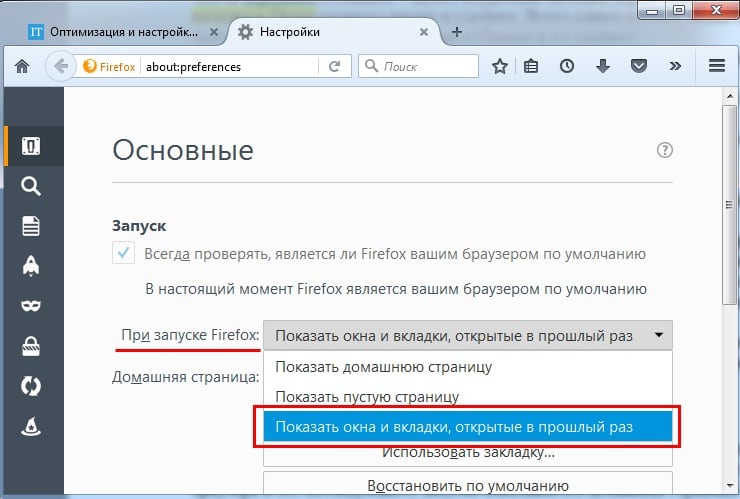 1, открывается выпадающее окно со списком часто используемых Вами сайтов.
1, открывается выпадающее окно со списком часто используемых Вами сайтов.
Цифра 11 на рис.1 – «Обновить текущую страницу». За время нахождения на сайте на нем могли произойти изменения (например, на сайте появилась новая информация или сайт «завис», то есть, сайт не отвечает на Ваши клики). Чтобы обновить сайт, достаточно кликнуть по изображению стрелки, обозначенной цифрой 11.
Поиск в Мозиле
Цифра 12 на рис.1 – «Открыть выпадающий список Поисковых систем». Кликнув по кнопке 12 на рис.1, увидим список поисковых систем, представленный на рис.2. В этом списке при желании можно щелкнуть по любой поисковой системе и таким образом воспользоваться выбранной системой для поиска необходимой информации.
Рис. 2 Поиск в Мозиле
Разберем часто встречающиеся вопросы:
Где Настройки в Мозиле?
В левом верхнем углу кликаем по яркой оранжевой кнопке Firefox, подводим курсор мыши к команде Настройки (цифра 2 на рис.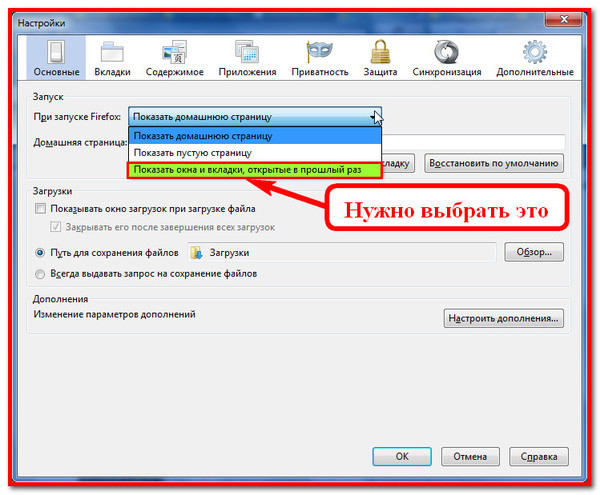 3), в появившемся при этом окне щелкаем по команде Настройки (цифра 3 на рис.3):
3), в появившемся при этом окне щелкаем по команде Настройки (цифра 3 на рис.3):
Рис. 3 Настройки в Мозилле
Как в Мозиле добавить вкладку?
Если нажать на знак плюс «+» (ниже на рис. 4 обозначен как «Открыть новую вкладку»), появится новая вкладка в Мозиле. Это удобно: в одной вкладке можно открыть один сайт, в другой вкладке – другой сайт, в третьей вкладке – третий сайт и т.д. Так можно открыть несколько сайтов, при этом переходить с одного сайта на другой, просто щелкнув левой кнопкой мыши по вкладке с нужным сайтом.
Как убрать вкладку в Мозиле?
Чтобы убрать вкладку в Мозиле достаточно щелкнуть по крестику в правом углу вкладки «Закрыть вкладку» (рис. 4):
Рис. 4 Куда нажать, чтобы: Закрыть вкладку, Открыть вкладку, Закрыть браузер
Как закрыть Мозилу?
Чтобы закрыть браузер Мозилу, щелкните по крестику в верхнем углу окна «Закрыть браузер» (рис. 4). Если были открыты вкладки в Мозиле, то после клика по крестику «Закрыть браузер» будут закрыты все вкладки и затем сразу же будет закрыт браузер.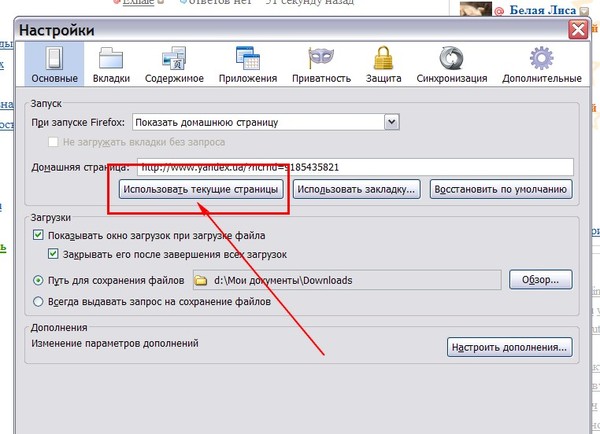 Я считаю правильным сначала закрыть все ранее открытые вкладки, а уже потом закрывать Мозилу.
Я считаю правильным сначала закрыть все ранее открытые вкладки, а уже потом закрывать Мозилу.
12 кнопок на главной странице Мозилы 29-ой версии
Если в Вашем браузере в левом верхнем углу нет оранжевой кнопки с надписью Firefox (на рис. 1 эта кнопка обозначена цифрой 5), то это может означать, что у Вас новая, последняя версия Мозилы, а именно 29-ая. Как видите, здесь тоже 12 кнопок, как и в старых версиях Мозилы, но некоторые кнопки в новой версии существенно изменены. Итак, смотрим ниже рисунок 5 и пробежимся по всем кнопкам новой 29-ой версии Мозилы.
Рис. 5 Двенадцать кнопок на главной странице Мозилы 29-ой версии
Цифра 1 на рис. 5 – Адресная строка Мозилы (также, как и цифра 1 на рис. 1), которую называют еще «Умной строкой» или «Умной панелью» по той причине, что при вводе первых букв (символов) автоматически может появиться панель с подсказками из ранее набранных Вами адресов. Достаточно кликнуть по такой подсказке, и Вы сразу попадаете на искомую страницу — быстро и удобно.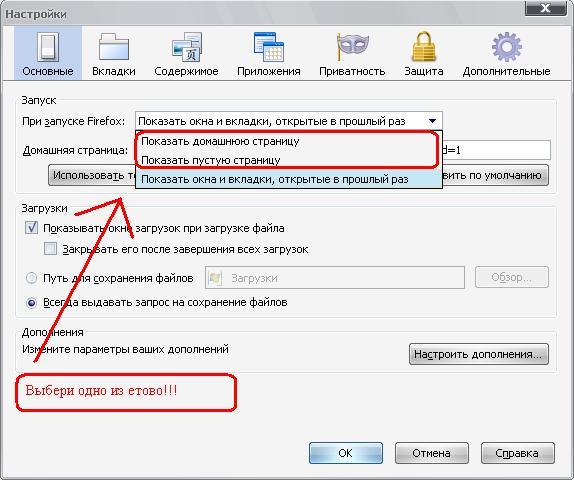
Цифра 2 на рис. 5 – строка Поиска в Мозиле (также, как и цифра 2 на рис. 1). Видно, что при поиске мы будем пользоваться поисковиком Google. Если есть необходимость поискать информацию с помощью другого поисковика (а иногда это сильно помогает найти нужную информацию), достаточно кликнуть по кнопке 12 на рис. 5 и выбрать другой поисковик.
Цифра 3 на рис. 5 – кнопка Домашней страницы (также, как и цифра 3 на рис. 1). Это та страница, которая открывается первой при открытии Мозилы. В любой момент можно кликнуть по этой кнопке (цифра 3 на рис. 5) и вернуться к домашней странице.
Можно задать свою домашнюю страницу. Для этого достаточно открыть страницу, которую Вы хотите использовать как Домашнюю. Потом перетащите эту вкладку на кнопку Домашней страницы, обозначенную цифрой 3 на рис. 5 и в конце кликните по кнопке «Да».
Цифра 4 на рис. 5 – Показать ваши закладки (Избранное) в Мозиле (также, как и цифра 4 на рис. 1). Щелкнув по этой кнопке, можно увидеть все, что было найдено Вами ценного и полезного после долгих скитаний по Интернету. Это кнопка позволяет без проблем вернуться к понравившемуся Вам сайту при условии, что ранее этот сайт Вы добавили в закладки с помощью кнопки 5 на рис. 5.
1). Щелкнув по этой кнопке, можно увидеть все, что было найдено Вами ценного и полезного после долгих скитаний по Интернету. Это кнопка позволяет без проблем вернуться к понравившемуся Вам сайту при условии, что ранее этот сайт Вы добавили в закладки с помощью кнопки 5 на рис. 5.
Цифра 5 на рис. 5 – Добавить страницу в Закладки (также, как и цифра 9 на рис. 1). Если какой-то сайт Вы добавите в Закладки с помощью этой кнопки, то потом сможете его найти, кликнув по кнопке 4 на рис. 5. Алгоритм прост — сначала добавили полезный Вам сайт в Закладки (цифра 5 на рис. 5), потом сможете в Закладках найти этот сайт (кнопка 4 на рис. 5).
Цифра 6 на рис. 5 – Вкладки в Мозиле находятся сверху (также, как и цифра 6 на рис. 1). Здесь можно найти все сайты, страницы, которые Вы открыли, перемещаясь в Интернете. А как открыть новую вкладку в Мозиле? Жмем на кнопку 7 на рис. 5
Цифра 7 на рис. 5– «Открыть новую Вкладку» в Мозиле (также, как и цифра 7 на рис. 1).
5– «Открыть новую Вкладку» в Мозиле (также, как и цифра 7 на рис. 1).
Цифра 8 на рис. 5 – Возврат «На предыдущую страницу», то есть, к предыдущему состоянию экрана — «Назад» (также, как и цифра 8 на рис. 1). Также при наведении курсора мыши на эту кнопку можно прочитать всплывающую подсказку «Щелкните правой кнопкой или потяните вниз для показа истории», чем Вы можете воспользоваться.
Цифра 9 на рис. 5 – «Открыть меню» (также, как и цифра 5 на рис. 1). Означает переход к настройкам Мозилы. Если по ней кликнуть, можно выбрать «Приватный просмотр» — при этом на компьютере не сохраняется информация о том, какие сайты Вы посещали в Интернете.
Также с помощью меню можно настроить, какие кнопки у Вас будут показываться в браузере вместо или вместе с кнопками 3, 4, 5 на рис. 5. Для этого в Меню надо кликнуть по нижней строке «Изменить».
Цифра 10 на рис. 5 – «Открыть выпадающий список часто используемых сайтов» (также, как и цифра 10 на рис. 1) — при нажатии на маленький треугольник, обозначенный цифрой 10 на рис.5, открывается выпадающее окно со списком часто используемых Вами сайтов.
5 – «Открыть выпадающий список часто используемых сайтов» (также, как и цифра 10 на рис. 1) — при нажатии на маленький треугольник, обозначенный цифрой 10 на рис.5, открывается выпадающее окно со списком часто используемых Вами сайтов.
Цифра 11 на рис. 5 – «Обновить текущую страницу» (также, как и цифра 11 на рис. 1). Позволяет увидеть изменения, произошедшие на сайте за то время, пока Вы на нем изучали информацию. Для новостных сайтов, например, где информация меняется часто, это актуальная кнопка.
Цифра 12 на рис. 5 – «Открыть выпадающий список Поисковых систем» (также, как и цифра 12 на рис. 1). Кликнув по кнопке 12 на рис.1, увидим список поисковых систем, представленный на рис.2. Выбираем новую поисковую систему и смотрим, что нового она найдет по нашему запросу.
P.S. О браузерах на блоге можно еще прочитать:
Как сделать Мозилу браузером по умолчанию
Где в Мозиле история?
Как сохранять пароли в Мозиле?
Как чистить кэш в Мозиле
Загрузки в Мозиле
Как сделать закладку в Мозиле и как сортировать закладки по папкам?
Открывать вкладки в Firefox справа от текущей вкладки — Сетевое администрирование
by adminОпубликовано
Каждый раз, когда вы открываете новую вкладку в браузере Firefox, она открывается в конце панели вкладок текущего окна браузера, независимо от того, какая вкладка активна, когда вы ее открываете.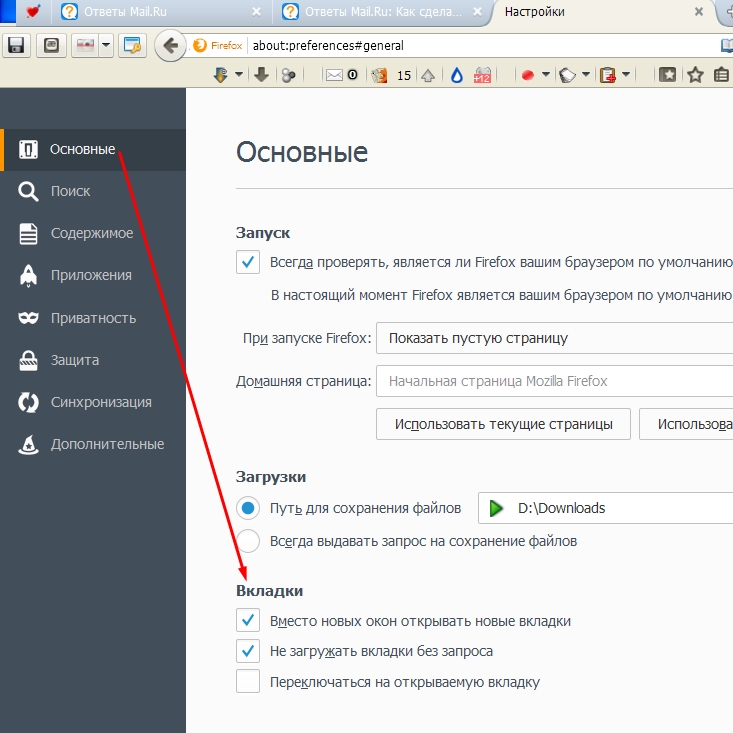
Это не проблема, если вы работаете с менее чем дюжиной вкладок, которые обычно видны все время, но если у вас открыто 50 или более вкладок, вам может не понравиться поведение по умолчанию, поскольку Firefox автоматически переходит на новую вкладку, когда она открывается в конец панели вкладок.
В Firefox нет возможности вернуться к ранее активной вкладке, что означает, что вы можете потратить некоторое время на ее повторное обнаружение после открытия новой вкладки в веб-браузере.
Firefox ведет себя иначе, когда вы открываете ссылки в новых вкладках. Ссылки, по которым вы щелкаете средней кнопкой мыши (или используете другие средства для открытия в новой вкладке), открываются справа от активной вкладки, что весьма полезно, поскольку вновь открытая вкладка напрямую связана с исходной вкладкой.
Вы можете использовать расширение, чтобы заставить Firefox открывать новые вкладки справа от текущей вкладки или изменить конфигурацию браузера.
Всегда подходит для Firefox
Всегда верно — это надстройка с открытым исходным кодом для веб-браузера Firefox, которая изменяет поведение Firefox по умолчанию при открытии новой вкладки.
Вместо открытия новых вкладок в конце панели вкладок, новые вкладки будут открываться справа от активной вкладки все время.
Не имеет значения, используете ли вы Ctrl-T, щелчок по значку плюса на панели вкладок Firefox или другие средства для открытия новых вкладок в браузере. Всякий раз, когда вы открываете новую вкладку, она открывается справа от активной вкладки.
После установки расширение работает автоматически.
Без расширения
Обратите внимание, что вы можете изменить конфигурацию веб-браузера Firefox, чтобы изменить поведение открытия вкладки без установки расширения:
- Загрузите about: config? Filter = browser.tabs.insertAfterCurrent в адресную строку Firefox.
- Подтвердите, что вы будете осторожны, если отображается страница с предупреждением.
- Установите значение true, дважды щелкнув по нему.
- Перезагрузите браузер.
Обновить : предпочтение доступно только в Firefox Beta, Dev или Nightly на момент написания.
Вывод
Хотя может быть удобнее установить расширение браузера, чтобы браузер Firefox открывал вкладки справа от активной вкладки, лучше использовать конфигурацию, так как вам не нужно устанавливать и запускать расширение для поведения.
Теперь ваша очередь : Что вы предпочитаете открывать вкладки?
Статьи по Теме
- Сохранение и восстановление вкладок Firefox с помощью Session Boss
- Поиск по всем вкладкам Firefox с помощью поиска на нескольких вкладках
Posted in Браузеры
Я не могу открывать вкладки, окна или поиск в Firefox | Форум поддержки Firefox
Эта тема была заархивирована.
Пожалуйста, задайте новый вопрос, если вам нужна помощь.
Дэйв сам
Когда я пытаюсь открыть новые вкладки в Firefox, они открываются и тут же закрываются.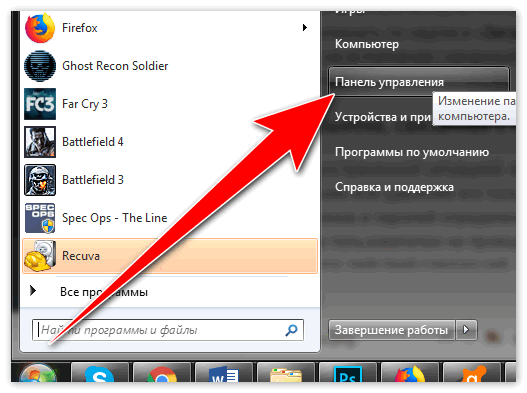 Я не могу открыть окна или выполнить поиск. Я могу дважды щелкнуть по элементам, и Firefox откроет их на главном экране. Почему не работают вкладки, окна и поиск?
Я не могу открыть окна или выполнить поиск. Я могу дважды щелкнуть по элементам, и Firefox откроет их на главном экране. Почему не работают вкладки, окна и поиск?
Спасибо
Когда я пытаюсь открыть новые вкладки в Firefox, они открываются и тут же закрываются. Я не могу открыть окна или выполнить поиск. Я могу дважды щелкнуть по элементам, и Firefox откроет их на главном экране. Почему не работают вкладки, окна и поиск?
Спасибо
Выбранное решение
Все ответы (6)
ФредМакД
Какая у вас компьютерная система и версия Firefox?
Запустите Firefox в безопасном режиме {веб-ссылка}, удерживая

Должно появиться небольшое диалоговое окно. Нажмите
Запуск в безопасном режиме (без обновления).
Проблема все еще существует?
Дэйв сам
Владелец вопроса
Моя версия Firefox 63.0.1.6877, работающая на DELL XPS8700 в Windows 10 Pro
Открытие в безопасном режиме все исправляет: новые вкладки, окна и поиски все работают.
Дэйв
ФредМакД
Выбранное решение
Это может быть работа одного из ваших дополнений,
или это может быть аппаратное ускорение .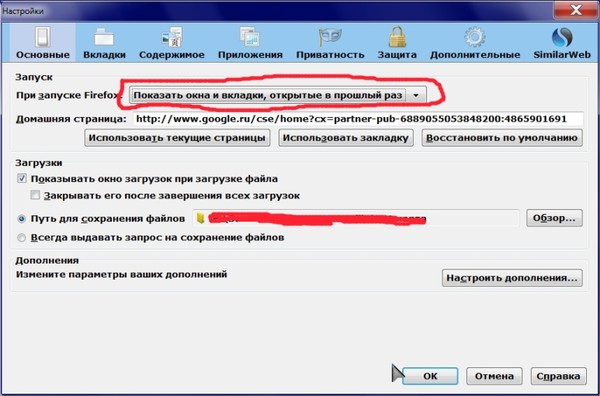
Как отключить аппаратное ускорение {веб-ссылка}
Введите about:addons
ваш менеджер дополнений. Горячая клавиша;
В диспетчере дополнений слева выберите Extensions.
Отключите несколько надстроек, затем Перезапустите Firefox.
Известно, что некоторые добавленные панели инструментов и антивирусные надстройки
вызвать проблемы с Firefox. Отключить их все.
Если проблема не устранена, отключите еще несколько (перезапуск
ФФ). Продолжайте, пока проблема не исчезнет. После, ты знаешь
какая группа вызывает проблему.
Повторно включить последнюю группу ОДИН ЗА РАЗ (перезапуск FF)
пока проблема не вернется.
Как только вы решите, что нашли проблему, отключите ее и
повторно включите все остальные, затем перезапустите снова. Дайте нам знать
кто подозреваемый, детектив.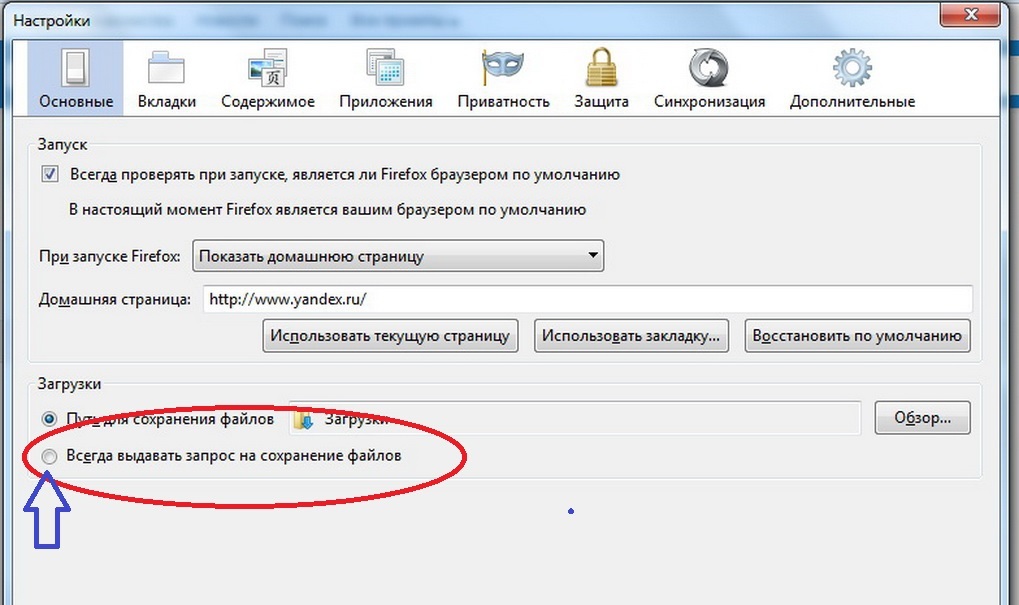
Дэйв сам
Владелец вопроса
Спасибо, Фред
Отключение аппаратного ускорителя позволяет мне выполнять поиск, но не новые вкладки или новые окна. Из поисков, хотя я мог бы сделать и то, и другое. Любопытный. Во всяком случае, я снова включил аппаратное ускорение.
Потом пошел в дополнения. Виноват Adblock Plus: его отключение все исправляет. Поскольку проблема новая, я удалю и переустановлю ее, и если это не решит проблему, я оставлю ее отключенной.
Дэйв
jscher2000 — Волонтер службы поддержки
- 10 ведущих участников
 11.18, 17:08
11.18, 17:08
Привет, Дэйв, спасибо за отчет. Adblock Plus имеет множество функций, поэтому проверьте, есть ли в нем блокировщик всплывающих окон. Возможно, эта функция слишком агрессивна, но вы все равно можете безопасно использовать другие функции.
ФредМакД
Для получения дополнительной помощи обратитесь в службу поддержки Adblock.
Перестал работать Firefox «открыть ссылку в новой вкладке» | Форум поддержки Firefox
Эта тема была заархивирована.
Пожалуйста, задайте новый вопрос, если вам нужна помощь.
роджергр311049
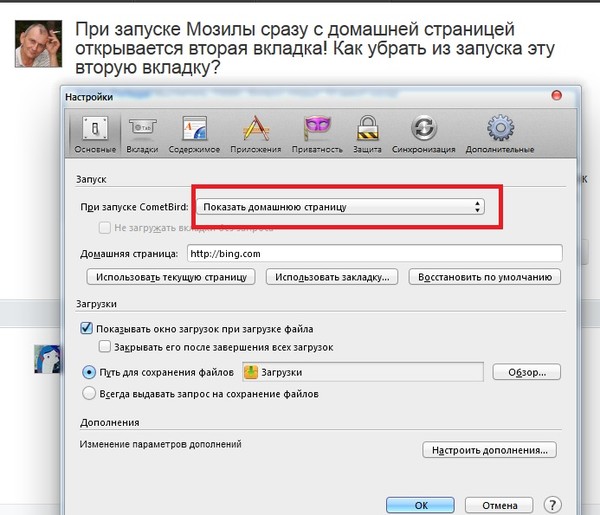 06.20, 2:05
06.20, 2:05
Внезапно перестала работать утилита Firefox «Открыть ссылку в новой вкладке» (в контекстном меню).
Единственная подозрительная проблема заключается в том, что я включил расширение : вкладка «Стиль дерева» теперь отключена, но проблема все еще здесь …..
Заранее спасибо!!!!
Внезапно перестала работать утилита Firefox «Открыть ссылку в новой вкладке» (в контекстном меню).
Единственная подозрительная проблема заключается в том, что я включил расширение: ведьма «Вкладка «Стиль дерева»» теперь отключена, но проблема все еще здесь …..
Заранее спасибо !!!!
Выбранное решение
Все ответы (2)
Эдмейстер
- Модератор
 06.20, 2:30
06.20, 2:30
Выбранное решение
Здравствуйте!
Попробуйте безопасный режим Firefox , чтобы увидеть, исчезнет ли проблема. Безопасный режим Firefox — это режим устранения неполадок, который временно отключает аппаратное ускорение, сбрасывает некоторые настройки и отключает надстройки (расширения и темы).
Если Firefox открыт, вы можете перезапустить Firefox в безопасном режиме из меню Справка:
- Нажмите кнопку меню , нажмите «Справка» и выберите «Перезапустить с отключенными надстройками» .
Если Firefox не запущен, вы можете запустить Firefox в безопасном режиме следующим образом:
- В Windows: удерживайте клавишу Shift при открытии рабочего стола Firefox или ярлыка меню «Пуск».
- На Mac: удерживайте клавишу option при запуске Firefox.

- В Linux: закройте Firefox, перейдите в терминал и запустите firefox -safe-mode
(может потребоваться указать путь установки Firefox, например, /usr/lib/firefox)
Когда появится окно безопасного режима Firefox, выберите «Запустить в безопасном режиме».
Если проблема отсутствует в безопасном режиме Firefox , ваша проблема, вероятно, вызвана расширением, темой или аппаратным ускорением. Пожалуйста, следуйте инструкциям в статье Устранение неполадок с расширениями, темами и аппаратным ускорением, чтобы решить распространенные проблемы Firefox, чтобы найти причину.
Чтобы выйти из безопасного режима Firefox, просто закройте Firefox и подождите несколько секунд, прежде чем снова открыть Firefox для обычного использования.
Когда вы выясните причину ваших проблем, сообщите нам об этом. Это может помочь другим с той же проблемой.
роджергр311049
Владелец вопроса

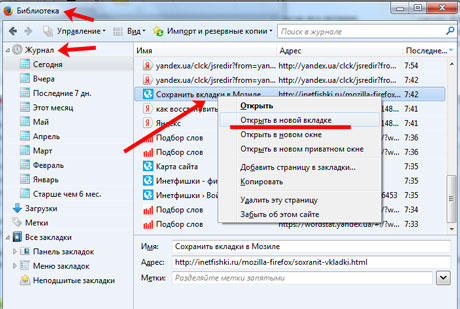 Вместо открытия новых вкладок в конце панели вкладок, новые вкладки будут открываться справа от активной вкладки все время.
Вместо открытия новых вкладок в конце панели вкладок, новые вкладки будут открываться справа от активной вкладки все время.